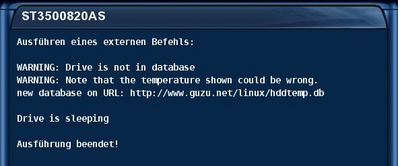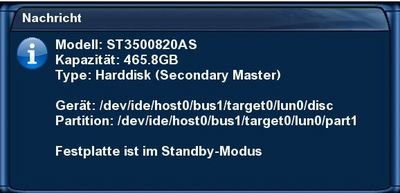Hddtemp.db: Unterschied zwischen den Versionen
EgLe (Diskussion | Beiträge) |
EgLe (Diskussion | Beiträge) |
||
| Zeile 1: | Zeile 1: | ||
[[Kategorie:Index]] | [[Kategorie:Index]] | ||
| − | |||
{|width=99% | {|width=99% | ||
| Zeile 14: | Zeile 13: | ||
[http://www.guzu.net/linux/hddtemp.php hddtemp] ist ein kleines Tool, das die Temperatur einer Festplatte über die in der Platte eingebauten [http://de.wikipedia.org/wiki/Self-Monitoring,_Analysis_and_Reporting_Technology S.M.A.R.T.] Sensoren auslesen kann. | [http://www.guzu.net/linux/hddtemp.php hddtemp] ist ein kleines Tool, das die Temperatur einer Festplatte über die in der Platte eingebauten [http://de.wikipedia.org/wiki/Self-Monitoring,_Analysis_and_Reporting_Technology S.M.A.R.T.] Sensoren auslesen kann. | ||
| − | Mittels [http://www.guzu.net/linux/hddtemp.php hddtemp] können die gewonnenen Daten abgefragt werden. | + | Mittels [http://www.guzu.net/linux/hddtemp.php hddtemp] können die gewonnenen Daten abgefragt und ausgegeben werden. |
=== Installation === | === Installation === | ||
| − | In den Gemini-Images ist dies schon längere Zeit mit integriert. | + | In den Gemini-Images ist dies schon längere Zeit mit integriert.<br> |
| + | Damit aber die Ausgabe auch beim Enigma schöner aussieht wird im Gemini eine modifzierte Version benutzt.<br> | ||
| + | Dieses lautet in den Geminis '''nicht''' hddtemp sondern '''ghddtemp'''.<br> | ||
| + | Hierbei wurde nur an der Ausgabe wegen dem Enigma einiges "verbogen", also nun ein gemini-hddtemp daraus gemacht.<br> | ||
| − | === Temperatur abfragen === | + | === Temperatur abfragen im Gemini=== |
Dieser werden beim Gemini über den Gerätemanger abgerufen. | Dieser werden beim Gemini über den Gerätemanger abgerufen. | ||
| Zeile 31: | Zeile 33: | ||
| − | === Festplatte wurde nicht erkannt === | + | === Temperatur abfragen per Telnet=== |
| + | |||
| + | Hierzu verbinden wir uns per [[Telnet]] zu unserer Dreambox,<br> | ||
| + | und geben z.B. den folgenden Befehl ein mit dem Device der Festplatte: | ||
| + | |||
| + | ghddtemp -d /dev/ide/host0/bus1/target0/lun0/part1 | ||
| + | |||
| + | Die Ausgabe sollte bei erkannter Festplatte so in etwa aussehen: | ||
| + | |||
| + | root@dm8000:~# ghddtemp -d /dev/ide/host0/bus1/target0/lun0/disc | ||
| + | Model: Seagate Barracuda 7200.10 SATA 500GB | ||
| + | Temperature: 44 C | ||
| + | |||
| + | |||
| + | === Festplatte wurde nicht erkannt? === | ||
Hinter hddtemp steckt kein Festplattenkonzern oder eine große Firma.<br> | Hinter hddtemp steckt kein Festplattenkonzern oder eine große Firma.<br> | ||
Die Entwickler des Tools besitzen daher nicht sämtliche Daten aller Festplatten der Welt.<br> | Die Entwickler des Tools besitzen daher nicht sämtliche Daten aller Festplatten der Welt.<br> | ||
So kann es daher vorkommen, dass Festplatten nicht erkannt werden.<br> | So kann es daher vorkommen, dass Festplatten nicht erkannt werden.<br> | ||
| − | Allerdings kann man die Daten der Platten meist selber zur Datenbank hinzufügen. | + | Allerdings kann man die Daten der Platten meist selber zur Datenbank hinzufügen. |
| − | Sollte man beim Auslesen der Temperatur einer Festplatte also | + | |
| + | Dazu müssen wir die Daten erst ermitteln um diese in die hddtemp.db eintragen zu können. | ||
| + | |||
| + | Dies kann man z.B. vom Etikett der Festplatte normalerweise abgelesen werden, oder eben auch per Software | ||
| + | |||
| + | |||
| + | '''Benötigt wird mindestens die Modell-Nummer!''' | ||
| + | |||
| + | |||
| + | |||
| + | ==== Mit Gemini und dem Gerätemanager ==== | ||
| + | |||
| + | Per Abfrage der Temperatur der Festplatte: | ||
| + | |||
| + | {| class="wikitable" | ||
| + | |[[Bild:ghddtemp-unbekannt.jpg|left|thumb|400px|Unbekannte Festplatte?]] | ||
| + | |} | ||
| + | |||
| + | Oder per Information aus dem Gerätemanager | ||
| + | |||
| + | {| class="wikitable" | ||
| + | |[[Bild:HDD-Information-unbekannt.jpg|left|thumb|400px|Information vom GeräteManager]] | ||
| + | |} | ||
| + | |||
| + | Wie wir feststellen ist die '''Modell-Nummer''' hier z.B.: '''ST3500820AS''' | ||
| + | |||
| + | |||
| + | |||
| + | ==== Auf der Konsole ([[Telnet]]) ==== | ||
| + | |||
| + | |||
| + | |||
| + | Sollte man beim Auslesen der Temperatur einer Festplatte also eine Unvollständige Anzeige bekommen. | ||
| + | |||
| + | root@dm8000:~# ghddtemp -d /dev/ide/host0/bus1/target0/lun0/disc | ||
| + | WARNING: Drive is not in database | ||
| + | WARNING: Note that the temperature shown could be wrong. | ||
| + | new database on URL: http://www.guzu.net/linux/hddtemp.db | ||
| + | |||
| + | Temperature: 45 C or F | ||
| + | |||
| + | ----------------------------------------------------------------- | ||
| + | supported drives: | ||
| + | |||
| + | ExcelStor Technology J3.0 | ||
| + | ExcelStor Technology J6.0 | ||
| + | ExcelStor Technology J680 | ||
| + | ExcelStor Technology J860 | ||
| + | ExcelStor Technology J880 | ||
| + | FUJITSU MHM2100AT | ||
| + | FUJITSU MHN2150AT | ||
| + | ..... | ||
| + | |||
| + | |||
| + | |||
| + | Ermitteln wir uns die Modell-Nummer mittels: | ||
| + | |||
| + | hdparm -i /dev/ide/host0/bus1/target0/lun0/disc | ||
| + | |||
| + | |||
| + | |||
| + | Dabei erhalten wir dann solch eine Ausgabe: | ||
| + | |||
| + | root@dm8000:~# hdparm -i /dev/ide/host0/bus1/target0/lun0/disc | ||
| + | |||
| + | /dev/ide/host0/bus1/target0/lun0/disc: | ||
| + | |||
| + | Model=ST3500820AS, FwRev=SD36, SerialNo=9QM2XGEC | ||
| + | Config={ HardSect NotMFM HdSw>15uSec Fixed DTR>10Mbs RotSpdTol>.5% } | ||
| + | RawCHS=16383/16/63, TrkSize=0, SectSize=0, ECCbytes=4 | ||
| + | BuffType=unknown, BuffSize=8192kB, MaxMultSect=16, MultSect=16 | ||
| + | CurCHS=16383/16/63, CurSects=16514064, LBA=yes, LBAsects=268435455 | ||
| + | IORDY=on/off, tPIO={min:120,w/IORDY:120}, tDMA={min:120,rec:120} | ||
| + | PIO modes: pio0 pio1 pio2 pio3 pio4 | ||
| + | DMA modes: mdma0 mdma1 mdma2 | ||
| + | UDMA modes: udma0 udma1 *udma2 | ||
| + | AdvancedPM=no WriteCache=enabled | ||
| + | |||
| + | * signifies the current active mode | ||
| + | |||
| + | |||
| + | Wie wir feststellen ist die '''Modell-Nummer''' hier z.B.: '''ST3500820AS''' | ||
| + | |||
| + | |||
| + | |||
| + | === Festplatte in hddtemp.db eintragen === | ||
| + | |||
| + | Haben wir erfolgreich unsere Modellnummer herausbekommen egal auf welchen Weg auch immer.<br> | ||
| + | können wir uns die Restlichen Daten per "google" (eingabe der Modellnummer) zusammensuchen. | ||
| + | |||
| + | in unserem Beispiel wissen wir nun folgendes aus [http://www.hardware.info/en-US/productdb/bGRkapiSmJTKYsg/viewproduct/Seagate_Barracuda_720010_500GB_SATA2/ Hardware.info]: | ||
| + | |||
| + | Modell = '''ST3500820AS'''<br> | ||
| + | |||
| + | Hersteller = '''Seagate'''<br> | ||
| + | |||
| + | Bezeichnung = '''Barracuda 7200.10 500GB SATA2'''<br> | ||
| + | |||
| + | |||
| + | Wenn wir uns nun die hddtemp.db in /etc der Dreambox anschauen, finden wir ganz am schluss eine Rubrik der Geminis: | ||
| + | |||
| + | ######################################## | ||
| + | ############### Gemini ############### | ||
| + | ######################################## | ||
| + | "SAMSUNG HM160JC" 194 C "Samsung SpinPoint V80 serie" | ||
| + | "SAMSUNG SV1604E" 194 C "Samsung SpinPoint V80 serie" | ||
| + | "SAMSUNG HM080HC" 194 C "Samsung SpinPoint V80 serie" | ||
| + | "SAMSUNG HD400LD" 194 C "Samsung SpinPoint T133 (7200RPM, 8MB cache)" | ||
| + | "SAMSUNG HM121HC" 194 C "Samsung SpinPoint M (5400RPM, 8MB cache)" | ||
| + | "SAMSUNG HM080GC" 194 C "Samsung SpinPoint M (5400RPM, 8MB cache)" | ||
| + | "SAMSUNG HM120JC" 194 C "Samsung 120GB, 5400RPM, 8MB cache" | ||
| + | "Maxtor 6H400R0" 194 C "Maxtor DiamondMax 11 400GB 16MB 7200RPM" | ||
| + | "ST3300822ACE" 194 C "Seagate Barracuda 7200.2 300GB" | ||
| + | "ST3160212ACE" 194 C "Seagate Barracuda 7200.9 160GB" | ||
| + | "ST3250820ACE" 194 C "Seagate DB35 7200.3 250GB" | ||
| + | "HTS541280H9AT00" 194 C "Hitachi Travelstar 80GB" | ||
| + | "WD1600BEVE" 194 C "Western Digital Scorpio 160GB 8MB" | ||
| + | "ExcelStor Technology J8160S" 194 C "ExcelStor Technology J8160 (150 GB)" | ||
| + | |||
| + | |||
| + | Und Erkennen Hier dann auch wie man am saubersten und schönsten die neue Platte einträgt. | ||
| + | |||
| + | |||
| + | '''Modell - Hersteller - vollständige Bezeichnung''' | ||
| + | |||
| + | |||
| + | Der Eintrag damit er sauber zu den anderen Seagateplatten passt würde dann so aussehen | ||
| + | |||
| + | "ST3500820AS" 194 C "Seagate Barracuda 7200.10 SATA2 500GB" | ||
| + | |||
| + | Tragen die Platte so nun ein speichern das ganze ab, und das sollte es gewesen sein.... | ||
| + | |||
| + | |||
</div> | </div> | ||
Version vom 24. Februar 2009, 18:13 Uhr
Inhaltsverzeichnishddtemp ist ein kleines Tool, das die Temperatur einer Festplatte über die in der Platte eingebauten S.M.A.R.T. Sensoren auslesen kann. Mittels hddtemp können die gewonnenen Daten abgefragt und ausgegeben werden.
InstallationIn den Gemini-Images ist dies schon längere Zeit mit integriert.
Temperatur abfragen im GeminiDieser werden beim Gemini über den Gerätemanger abgerufen.
Temperatur abfragen per TelnetHierzu verbinden wir uns per Telnet zu unserer Dreambox, ghddtemp -d /dev/ide/host0/bus1/target0/lun0/part1 Die Ausgabe sollte bei erkannter Festplatte so in etwa aussehen: root@dm8000:~# ghddtemp -d /dev/ide/host0/bus1/target0/lun0/disc Model: Seagate Barracuda 7200.10 SATA 500GB Temperature: 44 C
Festplatte wurde nicht erkannt?Hinter hddtemp steckt kein Festplattenkonzern oder eine große Firma. Dazu müssen wir die Daten erst ermitteln um diese in die hddtemp.db eintragen zu können. Dies kann man z.B. vom Etikett der Festplatte normalerweise abgelesen werden, oder eben auch per Software
Mit Gemini und dem GerätemanagerPer Abfrage der Temperatur der Festplatte: Oder per Information aus dem Gerätemanager Wie wir feststellen ist die Modell-Nummer hier z.B.: ST3500820AS
Auf der Konsole (Telnet)Sollte man beim Auslesen der Temperatur einer Festplatte also eine Unvollständige Anzeige bekommen. root@dm8000:~# ghddtemp -d /dev/ide/host0/bus1/target0/lun0/disc WARNING: Drive is not in database WARNING: Note that the temperature shown could be wrong. new database on URL: http://www.guzu.net/linux/hddtemp.db Temperature: 45 C or F ----------------------------------------------------------------- supported drives: ExcelStor Technology J3.0 ExcelStor Technology J6.0 ExcelStor Technology J680 ExcelStor Technology J860 ExcelStor Technology J880 FUJITSU MHM2100AT FUJITSU MHN2150AT .....
Ermitteln wir uns die Modell-Nummer mittels: hdparm -i /dev/ide/host0/bus1/target0/lun0/disc
Dabei erhalten wir dann solch eine Ausgabe: root@dm8000:~# hdparm -i /dev/ide/host0/bus1/target0/lun0/disc /dev/ide/host0/bus1/target0/lun0/disc: Model=ST3500820AS, FwRev=SD36, SerialNo=9QM2XGEC
Config={ HardSect NotMFM HdSw>15uSec Fixed DTR>10Mbs RotSpdTol>.5% }
RawCHS=16383/16/63, TrkSize=0, SectSize=0, ECCbytes=4
BuffType=unknown, BuffSize=8192kB, MaxMultSect=16, MultSect=16
CurCHS=16383/16/63, CurSects=16514064, LBA=yes, LBAsects=268435455
IORDY=on/off, tPIO={min:120,w/IORDY:120}, tDMA={min:120,rec:120}
PIO modes: pio0 pio1 pio2 pio3 pio4
DMA modes: mdma0 mdma1 mdma2
UDMA modes: udma0 udma1 *udma2
AdvancedPM=no WriteCache=enabled
* signifies the current active mode
Festplatte in hddtemp.db eintragenHaben wir erfolgreich unsere Modellnummer herausbekommen egal auf welchen Weg auch immer. in unserem Beispiel wissen wir nun folgendes aus Hardware.info: Modell = ST3500820AS Hersteller = Seagate Bezeichnung = Barracuda 7200.10 500GB SATA2
######################################## ############### Gemini ############### ######################################## "SAMSUNG HM160JC" 194 C "Samsung SpinPoint V80 serie" "SAMSUNG SV1604E" 194 C "Samsung SpinPoint V80 serie" "SAMSUNG HM080HC" 194 C "Samsung SpinPoint V80 serie" "SAMSUNG HD400LD" 194 C "Samsung SpinPoint T133 (7200RPM, 8MB cache)" "SAMSUNG HM121HC" 194 C "Samsung SpinPoint M (5400RPM, 8MB cache)" "SAMSUNG HM080GC" 194 C "Samsung SpinPoint M (5400RPM, 8MB cache)" "SAMSUNG HM120JC" 194 C "Samsung 120GB, 5400RPM, 8MB cache" "Maxtor 6H400R0" 194 C "Maxtor DiamondMax 11 400GB 16MB 7200RPM" "ST3300822ACE" 194 C "Seagate Barracuda 7200.2 300GB" "ST3160212ACE" 194 C "Seagate Barracuda 7200.9 160GB" "ST3250820ACE" 194 C "Seagate DB35 7200.3 250GB" "HTS541280H9AT00" 194 C "Hitachi Travelstar 80GB" "WD1600BEVE" 194 C "Western Digital Scorpio 160GB 8MB" "ExcelStor Technology J8160S" 194 C "ExcelStor Technology J8160 (150 GB)"
"ST3500820AS" 194 C "Seagate Barracuda 7200.10 SATA2 500GB" Tragen die Platte so nun ein speichern das ganze ab, und das sollte es gewesen sein....
|
Zurück zur Übersicht:Gemini-Wiki:Portal oder Hauptseite